Arduino - Serieller Monitor
Erforderliche Hardware
Oder Sie können die folgenden Kits kaufen:
| 1 | × | DIYables STEM V3 Starter-Kit (Arduino enthalten) | |
| 1 | × | DIYables Sensor-Kit (30 Sensoren/Displays) | |
| 1 | × | DIYables Sensor-Kit (18 Sensoren/Displays) |
Über den seriellen Monitor
Der serielle Monitor ist eines der Werkzeuge in der Arduino-IDE. Er wird für zwei Zwecke verwendet:
- Arduino → PC: Empfängt Daten vom Arduino und zeigt sie auf dem Bildschirm an. Dies wird in der Regel zum Debuggen und Überwachen verwendet.
- PC → Arduino: Sendet Daten (Befehl) vom PC an den Arduino.
Daten werden zwischen dem seriellen Monitor und dem Arduino über ein USB-Kabel ausgetauscht, das auch zum Hochladen des Codes auf den Arduino verwendet wird. Daher müssen Sie, um den seriellen Monitor zu verwenden, Arduino und PC über dieses Kabel verbinden.
Wie man den seriellen Monitor benutzt
Seriemonitor öffnen
Klicken Sie auf das Symbol des seriellen Monitors.
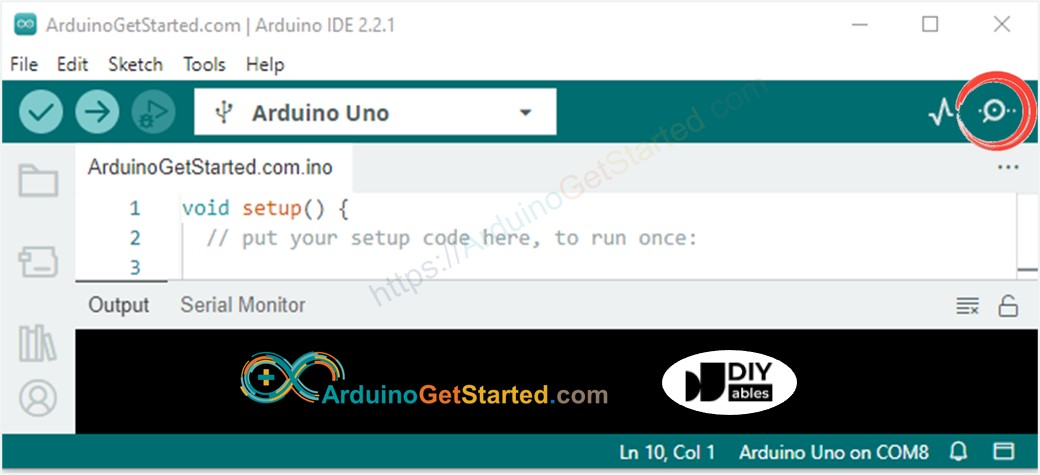
Elemente im seriellen Monitor
i. Ausgabekonsole: Die vom Arduino empfangenen Daten anzeigen.
i. Autoscroll-Checkbox: Die Möglichkeit, zwischen automatischem Scrollen und keinem Scrollen zu wählen.
- Zeitstempel-Checkbox anzeigen: Option, den Zeitstempel vor den im Serial Monitor angezeigten Daten anzuzeigen.
i. Schaltfläche zum Löschen der Ausgabe: Alle Texte in der Ausgabekonsole löschen.
- Baudrate-Auswahl: Wählen Sie die Kommunikationsgeschwindigkeit (Baudrate) zwischen Arduino und PC. Dieser Wert MUSS derselbe sein wie der im Arduino-Code verwendete Wert (in der Serial.begin()-Funktion).
※ Notiz:
Wenn wir die Baudrate auswählen (selbst wenn der Wert unverändert bleibt), wird der Arduino zurückgesetzt. Daher ist dies eine Möglichkeit, den Arduino zurückzusetzen.
- Textfeld: Der Benutzer kann Zeichen eingeben, die an den Arduino gesendet werden.
- Endauswahl: Wähle die Endzeichen aus, die an die an den Arduino gesendeten Daten angehängt werden. Die Auswahl umfasst:
- Kein Zeilenende: nichts anhängen
- Zeilenumbruch: Zeilenumbruch anhängen (LF, oder '\n') Zeichen
- Wagenrücklauf: Wagenrücklauf anhängen (CR, oder '\r') Zeichen
- Sowohl NL als auch CR: Sowohl Zeilenumbruch- als auch Wagenrücklaufzeichen anhängen (CRLF, oder '\r\n') Zeichen
- Senden-Schaltfläche: Wenn die Schaltfläche gedrückt wird, sendet der Serial Monitor Daten aus dem Textfeld zusammen mit den Endzeichen an den Arduino
Arduino zum PC
Um Daten vom Arduino zum PC zu senden, müssen wir den folgenden Arduino-Code verwenden:
- Stelle die Baudrate ein und öffne den seriellen Port, indem du die Funktion Serial.begin() verwendest.
- Senden Sie Daten an den seriellen Monitor mit einer der folgenden Funktionen: Serial.print(), Serial.println(), Serial.write(). Zum Beispiel senden Sie “Hello World!” an den seriellen Monitor.
Beispielverwendung
In diesem Beispiel senden wir “ArduinoGetStarted.com” vom Arduino zum seriellen Monitor jede Sekunde.
Schnelle Schritte
- Kopieren Sie den obigen Code und öffnen Sie ihn mit der Arduino IDE
- Klicken Sie auf die Schaltfläche Upload in der Arduino IDE, um den Code auf den Arduino hochzuladen
- Öffnen Sie den seriellen Monitor
- Wählen Sie die Baudrate 9600 aus
- Sehen Sie die Ausgabe im seriellen Monitor
- Versuche, die Funktion Serial.println() in die Funktion Serial.print() zu ändern.
PC zum Arduino
Wie man Daten vom PC an den Arduino sendet und sie auf dem Arduino ausliest
Sie geben Text im Seriemonitor ein und klicken dann auf die Senden-Schaltfläche.
Arduino liest Daten ein und verarbeitet sie. Um Daten zu lesen, müssen wir den folgenden Arduino-Code verwenden:
- Baudrate festlegen und seriellen Port starten
- Überprüfen Sie, ob Daten verfügbar sind oder nicht.
- Lies Daten vom seriellen Port mit einer der folgenden Funktionen: Serial.read(), Serial.readBytes(), Serial.readBytesUntil(), Serial.readString(), Serial.readStringUntil(). Zum Beispiel:
Beispielverwendung
In diesem Beispiel senden wir die Befehle vom Serial Monitor an den Arduino, um eine eingebaute LED ein- bzw. auszuschalten. Die Befehle umfassen:
- “EIN”: LED einschalten
- “AUS”: LED ausschalten
⇒ Beim Senden eines Befehls fügen wir ein Newline-Zeichen ('\n') hinzu, indem wir die Option „Zeilenumbruch“ im seriellen Monitor auswählen. Arduino wird Daten lesen, bis es auf das Newline-Zeichen trifft. In diesem Fall wird das Newline-Zeichen als Trennzeichen bezeichnet.
Schnelle Schritte
- Kopieren Sie den obigen Code und öffnen Sie ihn mit der Arduino-IDE
- Klicken Sie im Arduino-IDE auf die Schaltfläche Upload, um den Code auf Arduino hochzuladen
- Öffnen Sie den seriellen Monitor
- Wählen Sie die Baudrate 9600 und die Newline-Option aus
- Geben Sie “ON” oder “OFF” ein und klicken Sie auf die Schaltfläche Send
- Siehe den Zustand der eingebauten LED auf dem Arduino-Board. Wir werden sehen, dass der Zustand der LED AN bzw. AUS ist.
- Wir sehen auch den Zustand der LED im Serial Monitor.
- Versuchen Sie, den Befehl „ON“ oder „OFF“ mehrmals einzugeben.
Video Tutorial
Wir erwägen die Erstellung von Video-Tutorials. Wenn Sie Video-Tutorials für wichtig halten, abonnieren Sie bitte unseren YouTube-Kanal , um uns zu motivieren, die Videos zu erstellen.
